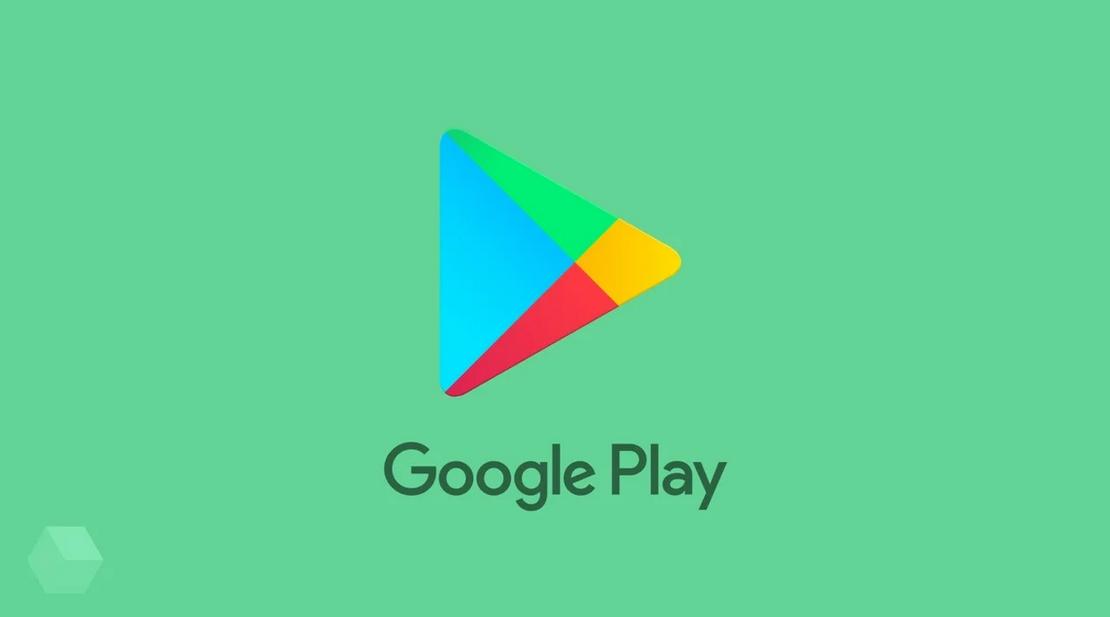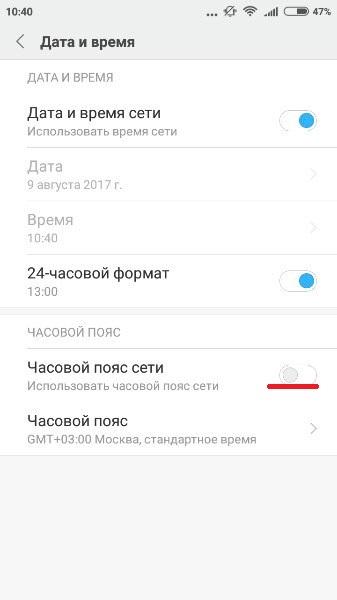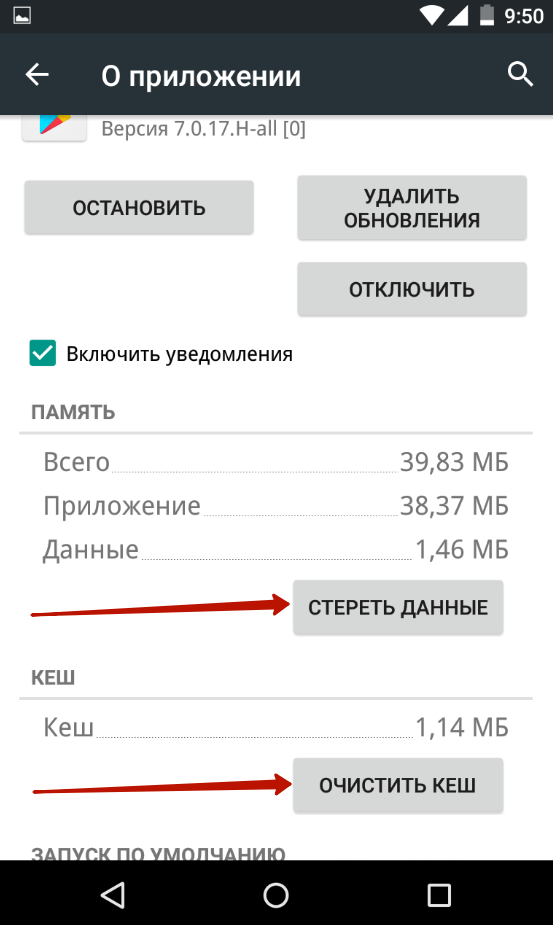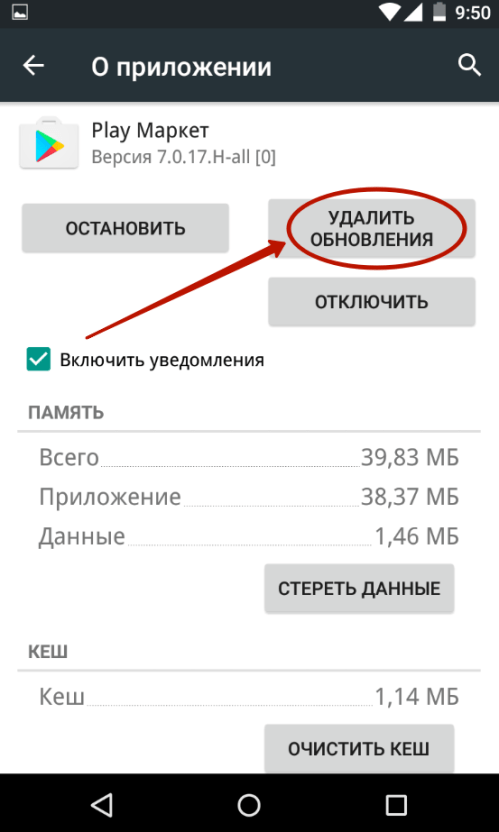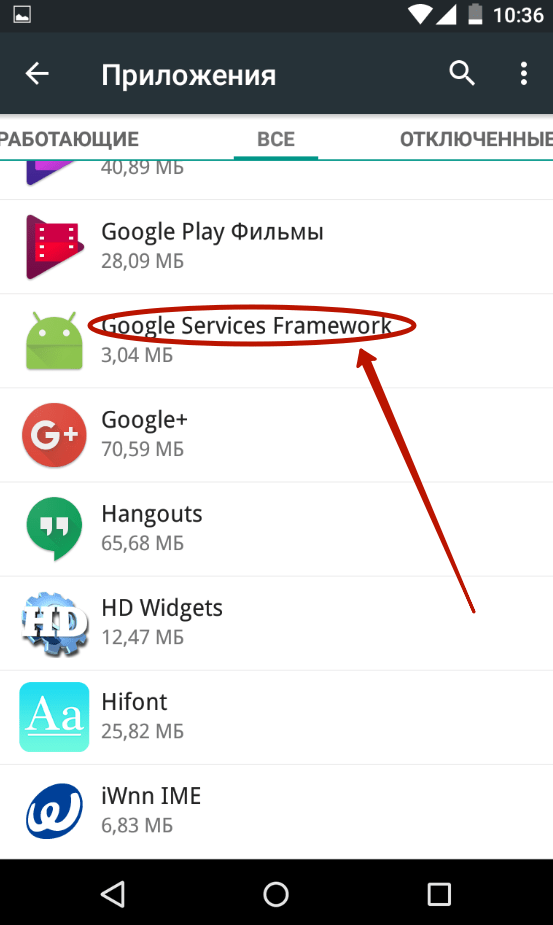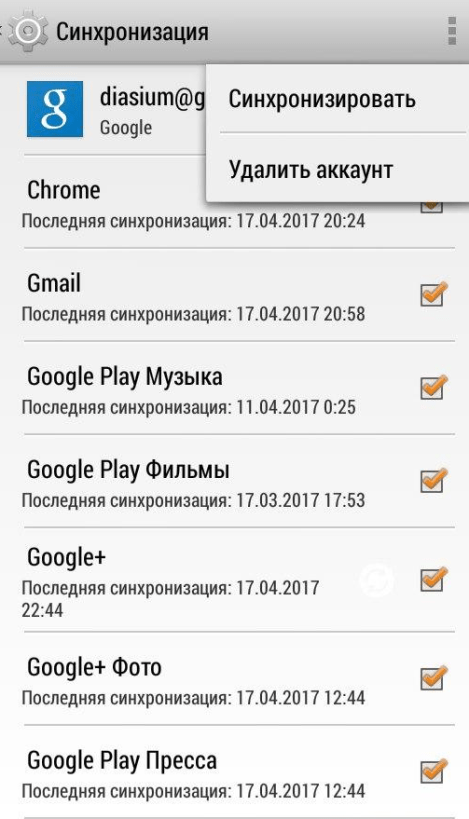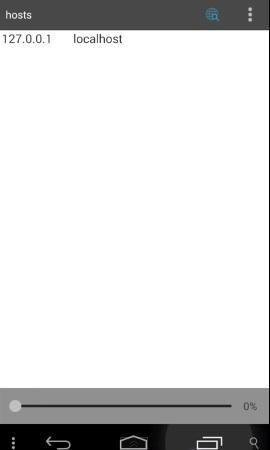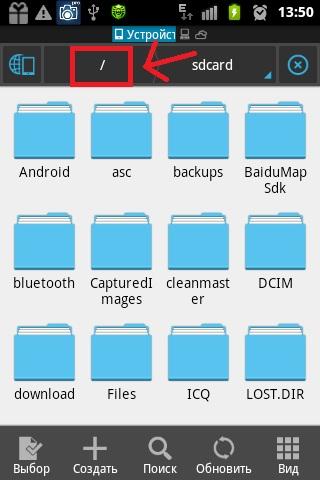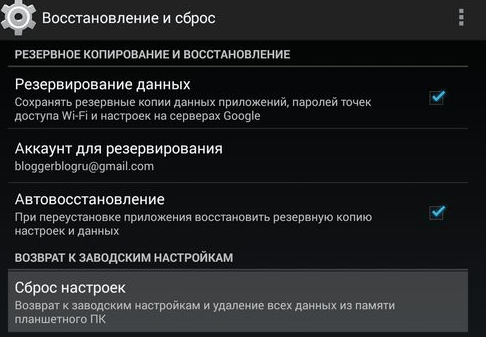Ошибки в работе данной программы могут быть связаны как с самим смартфоном, так и с неполадками на стороне производителя.
Почему не работает плей маркет на Андроид
К основным причинам можно отнести следующее:
- платформа не открывается;
- на гаджете сбилось время с датой, появляется уведомление «Отсутствует подключение»;
- проблемы с сетью, неправильно установленное соединение;
- блокирующие Play Маркет программы;
- изменилась информация в файле «hosts»;
- программа давно не обновлялась.
В большинстве случаев пользователь самостоятельно может устранить возникшие неполадки с магазином программ. Во время этого рекомендуется применять несколько способов, один из них точно наладит работу приложения.
Как решить проблему
После того, как будет выяснена причина ошибки, можно переходить к ее устранению соответствующим методом. Если причина не ясна, можно перепробовать все варианты. После каждого выполненного способа необходимо проверять запуск программы. Если не сработало, следует переходить к другому методу.
Рекомендуется выполнять предложенные варианты по принципу от меньшего к большему. Возможно, ошибка кроется в чем-то простом, поэтому не нужно сразу сбрасывать настройки до заводских параметров.
Перезагрузка смартфона
Это самое простое действие, однако, оно может вернуть устройству работоспособность примерно в 50% случаев. Для этого просто нужно зажать клавишу включения и выбрать надпись «Перегрузка» из предложенного списка.
Чтобы повысить вероятность восстановления работы сервиса можно на 2-3 минуты после включения гаджета включить режим «Полета». Делается это через меню уведомлений либо в настройках телефона. После возвращение системы в нормальное состояние все активные режимы перезапустятся, в том числе и функционирование Google Маркета.
Перезапуск Wi-Fi
Если перегрузка системы не вернула приложению нормальное функционирование, стоит проверить интернет-соединение. Оно может быть просто отключено либо неправильно настроено.
В первом случае нужно просто активировать Wi-Fi или мобильный интернет в настройках смартфона. Если соединение есть, нужно проверить, верно ли оно работает. Для этого следует перейти на сайт и проверить, загружается он или нет.
Если портал не загружает информацию, необходимо отключить соединение, перегрузить Wi-Fi-роутер и заново активировать соединение. Если используется мобильный интернет, можно просто выключить, а затем снова включить его. В большинстве случаев этого достаточно.
Проверка наличия свободного места
Неполадки в работе программы могут возникать из-за нехватки места на телефоне. Проверить объем памяти можно в настройках гаджета.
Если пространства действительно недостаточно, требуется провести очистку памяти. Для этого необходимо удалить все ненужные программы, а также почистить кэш.
Проверка SD-карты
Нарушение функционирования программы может быть связано с тем, что в мобильном устройстве неправильно установлена SD-карта. Чтобы устранить неполадку, необходимо сделать следующее:
- извлечь карту из телефона;
- проверить работу Google Маркета;
- если она восстановилась, значит, причина в SD-карте.
Если сервис по-прежнему не открывается, необходимо перейти к другому варианту решения проблемы.
Перед извлечением карты памяти требуется сначала отключить ее в настройках. Это снизит вероятность повреждения данных.
Настройка даты и времени
Бывают ситуации, когда дата и время сбиваются, при этом нарушается работа сервиса. При открытии магазина приложений в этом случае будет появляться уведомление «Подключение отсутствует». Решить ошибку можно в настройках, пункте «Дата и время». Выставляется реальное время и дата.
Также требуется выставить подходящий часовой пояс, так как это также может повлиять на работу приложения. Рекомендуется синхронизировать данные по сети, тогда значения времени и даты будут выставлены автоматически. Для этого напротив пункта «Дата и время сети» выставляется галочка. Часовой пояс тоже можно настраивать по сети.
Сброс настроек приложения Play Market
Сервис Google Play является приложением, которое встраивается по умолчанию в систему смартфона производителем мобильного устройства. Поэтому пользователь имеет полное право производить сброс настроек сервиса, если он не работает.
Процесс сброса ничем не отличается от сброса параметров любого другого приложения. Пользователю необходимо выполнить следующий алгоритм:
- перейти в настройки смартфона;
- зайти в раздел «Приложения», он также может называться «Диспетчер приложений»;
- в представленном списке необходимо найти нужный сервис и нажать на него;
- в меню программы требуется кликнуть на кнопки «Стереть данные» и «Очистить кэш».
Этот метод эффективно решает проблему. Программа после этой операции начинает работу всех процессов заново.
Удаление обновлений Play Market
Если сброс настроек программы не помог, можно полностью удалить все обновления приложения. Это вернет его в первоначальное состояние, в момент, когда приложение только начинало работать.
Чтобы выполнить операцию, пользователь должен перейти в настройки, пункт «Приложения». Среди утилит выбирается сервис. Когда откроется меню программы, следует нажать клавишу «Удалить обновления». Удаление может занять некоторое время.
Удаленные обновления можно скачать заново или установить их вручную. Для этого скачивается документ обновлений с форматом APK. Файл запускается из памяти устройства. Для корректной загрузки следует подтвердить запуск сторонней программы.
Удаление кэша и данных приложений «Google Services Framework» и «Сервисы Google Play»
Функционирование многих программ, установленных производителем, в том числе и Google Маркет, зависит от состояния приложения «Сервисы Google Play». Ее нельзя увидеть на рабочем столе смартфона, однако это приложение начинает работу вместе с включением мобильного устройства.
«Сервисы Google Play» занимают довольно большой объем оперативной памяти гаджета. Если возникают проблемы с магазином приложения и с другими утилитами, можно корректировку настроек «Сервисов Google Play». Необходимо выполнить следующий алгоритм:
- перейти в параметры телефона, раздел «Приложения»;
- нажать на приложение с нужным названием;
- кликнуть на надпись «Очистить кэш», Очистить данные».
Также нарушения в работе магазина приложений могут возникать из-за нестабильного функционирования «Google Services Framework». Это не отдельная программа, а скорее системный процесс, который также моно найти в разделе «Приложения» в настройках. Алгоритм удаления кэша и данных такой же, как и в прошлом варианте.
Когда кэш и данные будут удалены у обоих сервисов, можно заново запустить Google Маркет. Возможно, его работа наладилась. Если все по-прежнему, придется переходить к более сложным методам исправления ошибок.
Удаление Google-аккаунта и повторная авторизация
Когда сервис от компании Google не функционирует на телефоне, можно попробовать заново зайти в личную учетную запись. При этом есть риск потерять персональную информацию, например, контакты, почту, музыку, видео и фото. Чтобы это не случилось, рекомендуется создать резервную копию по следующей инструкции:
- зайти в меню аккаунта, перейти во вкладку «Аккаунты», в раздел «Google»;
- нажать на адрес требуемого почтового ящика;
- отмечаются нужные разделы, их данные будут сохранены;
- нажать на кнопку с точками и запустить опцию «Синхронизация».
Когда приготовления были сделаны, можно переходить к полному удалению. Для этого следует перейти в раздел «Аккаунты» в настройках телефона, выбрать профиль Google и выбрать опцию удаления, нажав на три точки, которые располагаются в углу экрана.
После выполненных действий можно перезагрузить устройство и заново войти в профиль. Чтобы заново войти в аккаунт пользователь должен помнить адрес почты, а также пароль.
Если на аккаунте не было важной информации, пользователь может не сохранять данные, полностью удалить аккаунт и вместо него создать новый профиль. При этом задается новый адрес почты, на аккаунт при этом записываются другие данные.
Настройка файла “Hosts”
Пользователи могут применять различные приложения, которые вносят небольшие изменения в системный файл под названием «Hosts». Чаще всего изменения вносятся программой Freedom, которая помогает пользователям совершать бесплатные покупки внутри игры.
Если была использована эта программа, или любая другая, похожая на нее, то для начала следует остановить работу такого приложения. Для этого в настройках выбирается требуемая утилита среди других программ. В ее меню нажимается кнопка «Остановить».
Чтобы отредактировать документ «Hosts» необходимы права суперпользователя. Чтобы найти нужный документ и внести в него изменения, можно использовать Root Explorer либо ES Проводник. Правильный файл имеет только цифровое значение и надпись «localhost», например, «127.0.0.1 localhost».
Если помимо этого значения есть другие надписи, файл необходимо отредактировать. Рекомендуется выполнить следующее:
- запустить менеджер файлов и перейти в корень системы, нажав значок «/»;
- открыть папку «etc»;
- в директории найти файл «hosts», открыть его и удалить ненужные символы.
После этого документ сохраняется. Можно заново запустить магазин приложений и проверить его работу. Если это не помогло, следует перейти к последнему, более сложному варианту.
Сброс до заводских настроек
Этим вариантом рекомендуется пользоваться, если все прочие методы были неспособны восстановить работу программы. Этот способ помогает устранить любые, даже самые серьезные ошибки в функционировании сервиса. Система гаджета вернется к базовым настройкам, удалятся и ошибки, и все данные пользователя.
Если на телефоне есть важная информация, фото, музыка или видео, требуется скинуть все на ПК или другой носитель, чтобы не потерять их.
Полная очистка смартфона производится по следующему алгоритму:
- перейти в меню настроек и найти функцию «Восстановление и сброс»;
- нажать на кнопку «Сброс настроек»;
- подтвердить операцию.
Когда процесс завершится, нужно заново провести настройку гаджета. Для этого выполняется вход в аккаунт Google. после этого можно проверить работу магазина приложений.
Если ничего не помогло
Если ни один из предложенных вариантов не помог, значит, проблемы на стороне производителя. Возможно, ведутся работы с сервисом, поэтому он недоступен. Если же на других устройствах Play Маркет запускается, рекомендуется отнести телефон в ремонтный центр. Вероятно с его системой серьезные ошибки, самостоятельно их не решить.
При устранении ошибок может возникать ряд вопросов. Ответы на них можно найти внизу.




Когда спорные моменты будут решены, можно переходит к вариантам, которые восстановят работу сервиса.